아이폰 안드로이드 사진편집 무료 어플 스냅시드
강력한 사진 보정, 편집 어플 스냅시드를 소개합니다.
구글에서 개발한 무료 사진 보정, 편집 어플로 아이폰과 안드로이드에서 모두 다운로드가 가능합니다.

스냅시드 어플의 다운로드 화면
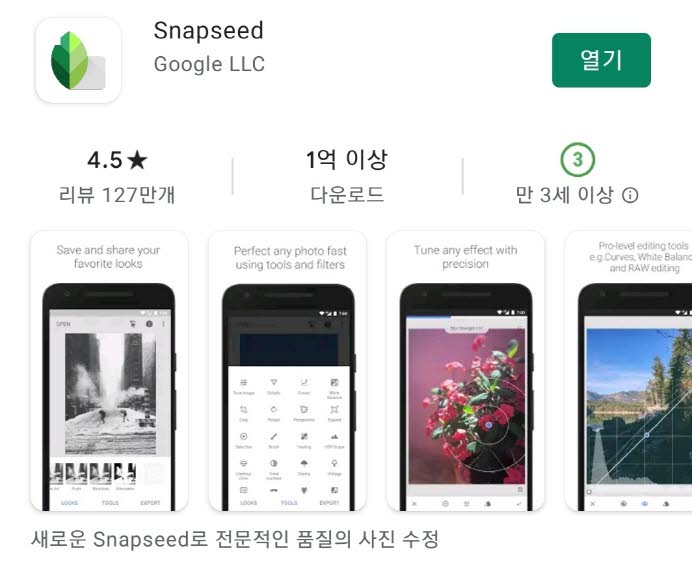
Snapseed 스냅시드
놀랍게도 무료 사진 보정 어플입니다.
하지만 흔한 보정어플처럼 간단한 기능만 있는 것이 아닙니다.
사진을 전문적으로 다루거나 사진편집을 많이 하는 이에게도 아주 유용한 기능을 보유한 어플이라고 할 수 있습니다.
제가 사용해본 사진 편집 어플중에는 포토샵의 기능을 가장 많이 구현한 어플이라고 느꼈습니다.
Raw 파일 사용가능, 원근보정, 잡티제거, 커브, 아웃포커스등의 정교한 기능을 자동 혹은 수동으로 섬세하게 조정이 가능합니다.
일일이 PC를 열고 포토샵을 켜지 않아도 전문가급의 정교하고 정확한 노출과 색상컨트롤이 가능하니 사진편집을 많이 하는 분에게 추천합니다.
스냅시드에서 파일을 하나 열어서 보정을 해보겠습니다.

스냅시드의 첫 화면에서는 스타일, 도구, 내보내기 메뉴가 있습니다.
스타일을 누르면 여러 자동으로 보정이 가능한 필터들이 내장되어 있습니다.
정교한 보정 기능을 보유한만큼 자동보다는 수동으로 보정하는 것을 추천합니다.
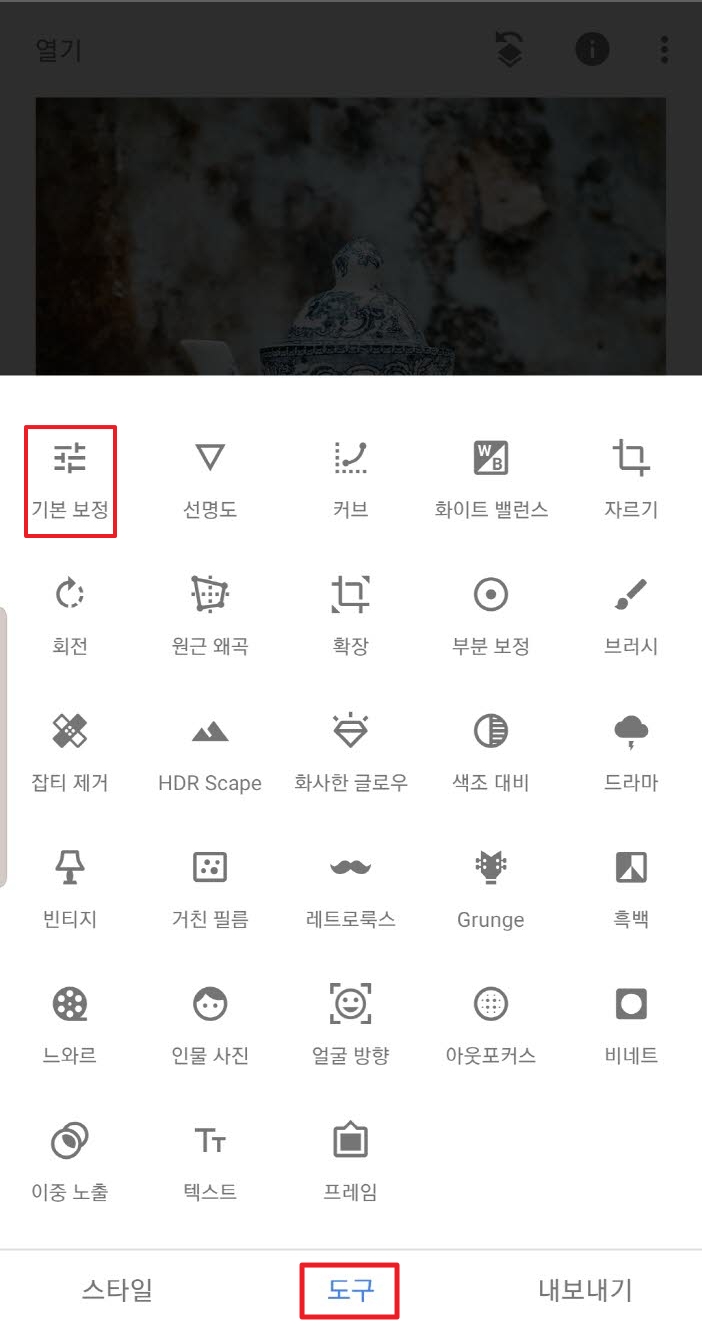
<도구> 탭으로 들어가면 정말 다양한 보정기능들을 선택할 수 있습니다.
우선 가장 기본이 되는 '기본보정'을 해보았습니다.

기본보정 메뉴에서는 밝기, 대비, 채도, 분위기, 하이라이트, 음영, 따뜻함 정도를 보정할 수 있습니다.

살짝씩 수치를 조정하여 바꾸었습니다.
수치를 조정하는 방법은 손가락으로 좌우방향으로 드래그해주면 됩니다.

보정을 한다음 다시 보정한 수치를 수정하고 싶다면 상단의 화살표가 있는 아이콘을 누르면 됩니다.

화살표 아이콘을 누르면 실행취소, 되돌리기, 수정단계보기 등이 있습니다.
여기서 수정단계보기를 누릅니다.

원본 위에 기본 보정이 저장되어 있습니다.

기본보정을 한 번더 누르고 표시한 부분을 누르면 다시 섬세하게 조정이 가능합니다.
스냅시드는 이런식으로 한단계씩 수정이 가능해서 편리합니다.
나중에 수정하고 싶은 부분을 찾아가서 고칠수가 있습니다.
포토샵에서 마치 조정레이어를 쌓는 것과 비슷한 부분입니다.
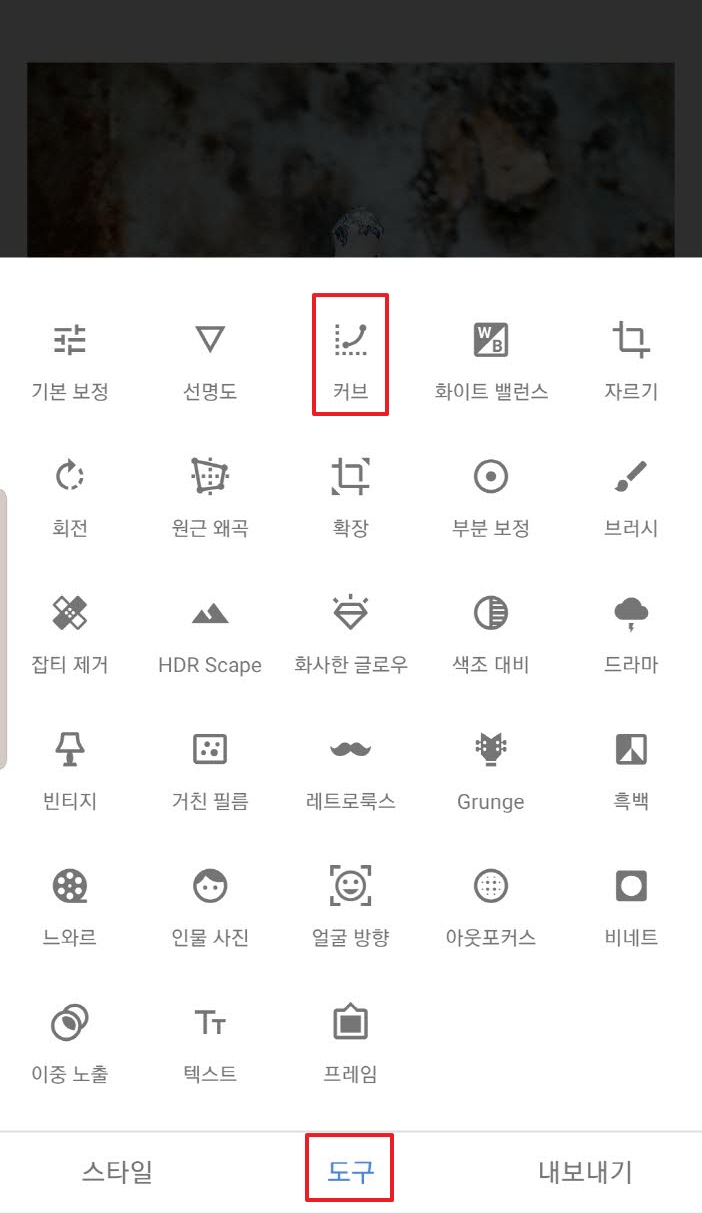
스냅시드에서 아주 많이 쓰일 '커브'입니다.
포토샵의 커브를 그대로 구현했다고 보면 됩니다.

눈표시를 켜주면 색상별 커브가 다 보이게 해줍니다.

커브는 밝기의 섬세한 조절도 가능하지만 색상별 농도도 조절이 가능한 구간입니다.
커브는 포토샵에서도 그렇고 스냅시드에서도 그렇고 아주 쓰임새가 많은 보정메뉴이니 많이 만져보는 것이 도움이 됩니다.

아웃포커스 메뉴로 들어와서 조정을 해보겠습니다.

아웃포커스에서는 흐림의 강도와 크기를 모두 조절가능합니다.

포커스부분의 원의 모양과 크기도 바꿀수 있습니다.
손가락으로 모아주고 벌려주면 마음대로 변형이 됩니다.
기존의 사진보정 어플에 비해 너무 편리하고 정교해진 부분입니다.


직선으로 흐림효과도 줄 수 있습니다.
이런효과는 원근감을 표현할 때 유용합니다.

이미지 편집이 끝났으면 내보내기를 눌러서 저장해보겠습니다.

그냥 저장을 할 수 있고 바로 공유도 가능합니다.
내보내기를 하기전에 상단 설정메뉴에서 파일의 포맷과 품질을 원하는 대로 지정해서 내보내기 해주면 됩니다.
원본의 품질저하 없이 저장하고 싶으면 그냥 저장하기를 하면 됩니다.


원본과 보정본
스냅시드는 포토샵만큼 정교한 보정기능이 매력적인 사진편집 어플입니다.
보정 메뉴가 워낙 많아서 일부만 보여드렸습니다.
스냅시드는 인물보정에서도 강력한 기능을 자랑합니다.
다음 포스팅에서는 인물사진 보정하는 법을 보여드리겠습니다.
'지식 정보 북마크' 카테고리의 다른 글
| 코로나 블루 이겨낼 VR 유럽 랜선 여행 (0) | 2020.11.20 |
|---|---|
| 아이폰 사진편집 어플 스냅시드 잡티제거 (0) | 2020.11.19 |
| 구글 스프레드시트 사용법과 엑셀보다 나은점 (2) | 2020.11.16 |
| 유튜브 다운로드 프로그램 설치하고 영상 다운받기 (0) | 2020.11.11 |
| 2020 블랙프라이데이 미리 준비하기 (0) | 2020.11.08 |




